"Hallo! Ich will ein paar Videos von YouTube auf meinen Computer runterladen und als AVI speichern, damit ich diese ohne Internet ansehen kann. Wie kann man YouTube-Videos als avi-Datei downloaden?" – Sara

Auf YouTube gibt es viele Musikvideos und Filme, die man kostenlos ansehen kann. Aber manchmal will man die YouTube Videos auf dem Computer speichern. Wenn Sie YouTube Videos in AVI downloaden und umwandeln möchten, können Sie hier die Methoden finden. In diesem Artikel zeigen wir Ihnen beide Online und PC-Software von YouTube to AVI Converter.
Wenn Sie YouTube Videos herunterladen möchten, können Sie bei Googel einfach online YouTube Downloader finden. In diesem Teil empfehlen wir Ihnen einige Online YouTube to AVI Converter. Sie brauchen nur die URL des Videos hinzufügen und AVL als Ausgabeformat auswählen, können Sie YouTube Videos als AVI downloaden.
| Name | Website |
|---|---|
onlinevideoconverter.com |
https://www.onlinevideoconverter.com/de/video-converter |
2conv.com |
https://2conv.com/youtube-avi/ |
videoGET.net |
http://www.videoget.net/ |
Office-Converter |
https://www.office-converter.com/Convert-to-AVI |
ClipConverter.cc |
https://www.clipconverter.cc/ |
Wenn Sie YouTube Videos in AVI herunterladen wollen, möchten wir Ihnen Aiseesoft YouTube to AVI Converter zu empfehlen, damit das Video mit hoher Qualität auf HD-TV verwendet werden kann. Im Vergleich zum Online YouTube to AVI Converter kann diese Soft einfacher und sicherer YouTube 4K Videos als AVI downloaden und umwandeln.
Folgend sind die Hauptfunktionen von dem YouTube to AVI Converter.
1. YouTube Videos mit originaler Qualität downloaden
2. YouTube Videos in AVI, MKV, MOV usw. konvertieren
3. Online Videos von populären Videoportalen herunterladen
4. Download von 4K UHD/HD/SD Online-Videos unterstützen
Aiseesoft Video Converter Ultimate ist eine der besten YouTube to AVI Converter Software. Diese Software bietet Ihnen hohe Download-Geschwindigkeit und 100% originaler Qualität. Über den folgenden Button laden Sie den YouTube AVI Converter für Windows/Mac auf Ihrem Rechner kostenlos herunter.
Folgen Sie den Schritten unten, um YouTube Videos als AVI auf dem Computer zu speichern. In dieser Anleitung nehmen wir die Windows-Version von dem YouTube to AVI Converter als Beispiel.
Schritt 1: URL des YouTube Videos kopieren
Suchen Sie nach dem Video auf YouTube, und dann können Sie den URL-Link des Videos kopieren.
Schritt 2: YouTube Video herunterladen
Starten Sie den YouTube to AVI Converter. Klicken Sie auf den "Herunterladen" Button. Dann wird der kopierte Link automatisch in das "URL"-Feld eingefügt. Dann klicken Sie auf den "Analysieren" Button, und der YouTube to AVI Downloader wird alle verfügbaren Video-Streams erkennen.

Sie können verschiedene Auflösungen sehen. Wählen Sie anschließend die gewünschte Auflösung, und klicken Sie auf "OK" unten. Der YouTube to AVI Converter wird beginnen, das YouTube Video herunterzuladen. Nach einigen Minute wird der Download abgeschlossen.
Schritt 3: YouTube Video in AVI umwandeln
Nach dem Download klicken Sie auf "Abgeschlossen" in der linken Liste, und finden Sie das heruntergeladene Video. Dann klicken Sie auf das Dateiformat-Zeichen rechts, wählen Sie das AVI Format aus der Liste. Der YouTube to AVI Converter verfügt über HD AVI, SD AVI, DivX AVI, XviD AVI, usw.

Nachdem Sie eines davon wählen, klicken Sie auf das "Konvertieren" Zeichen rechts. Dann wird der YouTube AVI Converter das YouTube zu AVI umwandeln. Das Ausgabevideo finden Sie in dem Ausgabeordner.
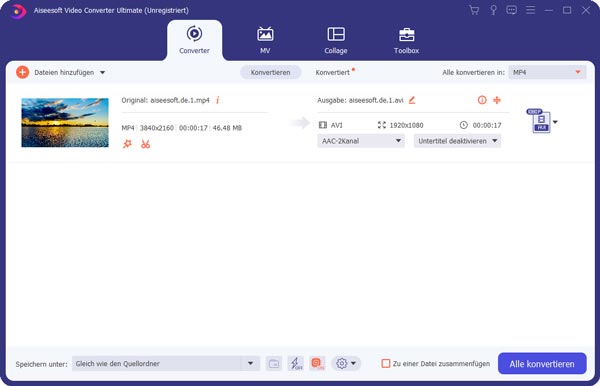
So können Sie mit dem Programm YouTube Videos in AVI umwandeln. Nach dem Download können Sie das AVI Video auf iPhone übertragen.
Fazit
In diesem Artikel haben wir Ihnen die Methoden, wie Sie YouTube in AVI umwandeln können, vorgestellt. Sie können den professionellen YouTube to AVI Converter - Video Converter Ultimate kostenlos probieren, oder den Online YouTube to AVI Converter verwenden. Wir hoffen, dass die Tipps für Sie hilfreich sind. Wenn Sie irgendeine Frage haben, schreiben Sie uns einen Kommentar darunter.
 Schreiben Sie hier den ersten Kommentar!
Schreiben Sie hier den ersten Kommentar!